Yüklemeye çalıştığınızda oldukça can sıkıcı olabilirYeni işletim sistemiyle uyumlu olmadığını anlamak için Windows 7’de bir sürücü veya başka bir yazılım. Bugün Program Uyumluluk Yardımcısı'nı kullanmaya ve programların başarıyla yüklenebilmesi için uyumluluk sorunlarını gidermeye bakıyoruz.
Program Uyumluluk Asistanı
Program Uyumluluğu size izin veren bir moddurWindows'un önceki sürümleri için yazılmış programları çalıştırmak için. Program Uyumluluk Yardımcısı, uyumluluk sorunlarını algılar ve önerilen ayarları kullanarak yeniden yüklemenizi sağlar. Örneğin, bu hatayı evde kayıt için bir müzik arayüzü aygıt sürücüsü yüklemeye çalışırken bulduk.

Hatayı kapattıktan sonra, programın doğru şekilde yüklenmediğini bildiren Program Uyumluluk Yardımcısı geldi. Tekrar yüklemeyi denemek için Önerilen ayarları kullanarak yeniden yükle.
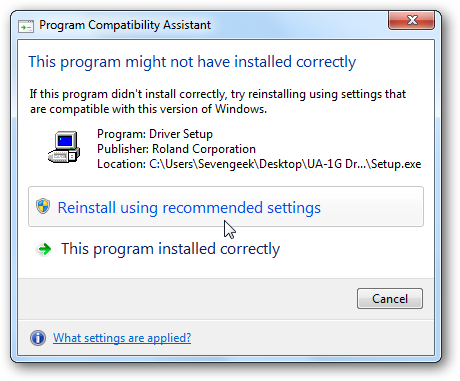
Uyumluluk Asistanı geçti vesorunu düzelttikten sonra sürücüyü yükleyebildik. Sorun, sürücünün Vista için tasarlanmasıydı ve asistan otomatik olarak kurulum için doğru uyumluluk modunu seçti.

Bazen, Virtual PC 2007'nin Windows 7 ile uyumlu olmadığı ve çevrimiçi çözümleri kontrol edebileceğiniz bu örneğe benzer bir ekran alabilirsiniz.

Çevrimiçi çözümleri kontrol ettikten sonra, sorunu çözebilecek bir güncelleme olduğunu gösterdik.
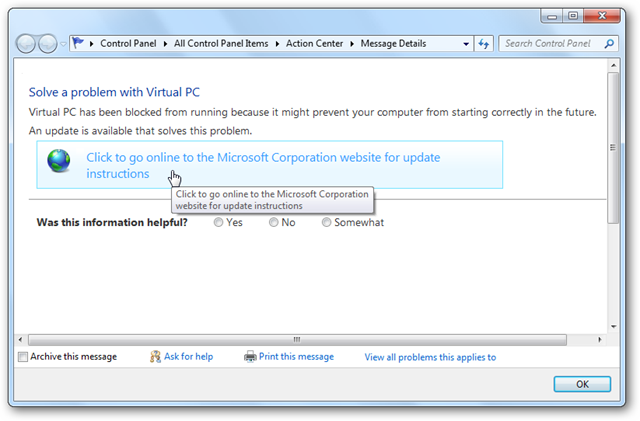
Sanal PC 2007 SP1'i indirmek için bizi Microsoft sitesine yönlendirir.
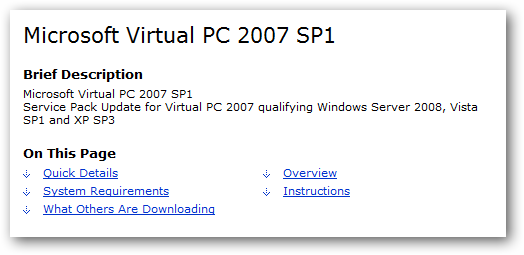
Not: Bazen bir program doğru şekilde yüklenir ve Program Uyumluluk Yardımcısı bunun olmadığını düşünür. Kurulumu yarı yarıya iptal ettiğinizde ve açılırsa, zamanlar da vardır. Yönetici iseniz ve ne yaptığınızı bildiğiniz için pop-up’a çıkmaktan yorulduysanız, bizim makalemize göz atın. Windows 7 ve Vista'da program uyumluluğu yardımcısı nasıl devre dışı bırakılır.

Program Uyumluluğu Sorun Giderici
Program Uyumluluğunun zamanları olabilir.Asistan bir çözüm bulamıyor veya bir program düzgün yüklüyor ancak olması gerektiği gibi çalışmıyor. Bu durumda, sorunu gidermeniz gerekecektir. Başlat Menüsünden program simgesini sağ tıklayın veya birçok programda kısayol simgesini seçip Uyumluluk sorunlarını giderin.

Windows programla ilgili sorunları algılar ve önerilen ayarlarla çalıştırmayı deneyebilir veya sorun giderme sihirbazından geçebilirsiniz. Örneğimizin bu kısmı için seçeceğiz Önerilen ayarları dene.
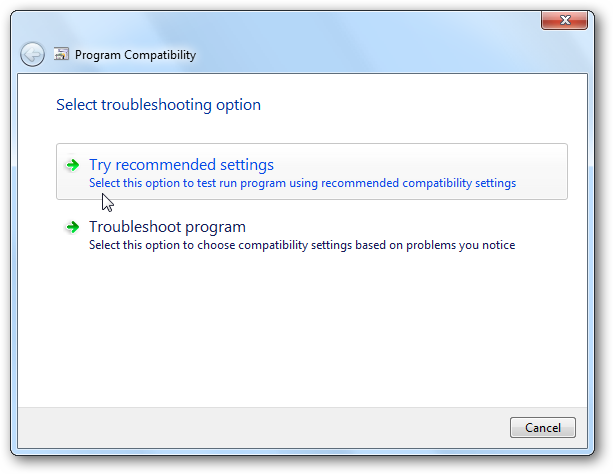
Bu seçenek, yeni uyumluluk ayarlarının sorunu çözüp çözmediğini görmek için programı çalıştırmamızı test etmemizi sağlar. Tıklamak Programı başlatmak test etmeye başlamak için. Programı test ettikten ve ayarların işe yarayıp yaramadığını belirledikten sonra İleri'ye tıklayın.

Program doğru çalışıyorsa kaydedebilirsiniz.ayarları ve bu ayarlarla çalışmaya devam edecektir. Düzgün çalışmadıysa, farklı ayarları kullanmayı deneyebilir veya sorunu Microsoft'a bildirebilir ve çevrimiçi bir çözüm olup olmadığını kontrol edebilirsiniz.

Seçtiyseniz Hayır, farklı ayarları kullanarak tekrar deneyin programda yaşadığınız sorunları belirleyebileceğiniz sorun gidericiyi getirir.
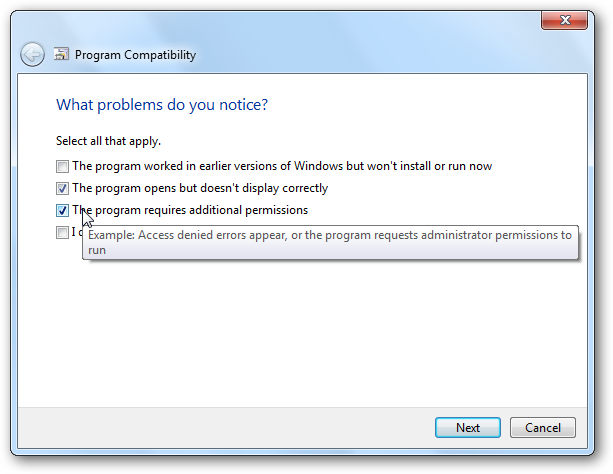
Yukarıdaki ekranda neyi kontrol ettiğinize bağlı olarak, doğru çalışmayan şeyler için başka seçenekler sunulur. Bu örnekte farklı ekran problemleri gösteriliyor.

Programa yeni ayarlar uygulanır ve tekrar çalıştırmayı deneyebilirsiniz.

Uyumluluk ayarlarından hiçbiri program için işe yaramazsa, oluşturulan bir sorun raporunu Microsoft'a göndermeniz istenir.
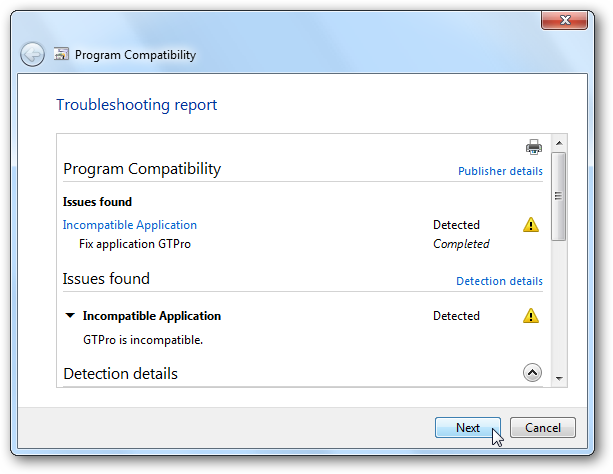
El ile Uyumluluğu Seç
Elbette, Program Uyumluluğu sorun gidericisiyle ilgilenmek istemiyorsanız, girebilir ve El ile Uyumluluk Modu'nu seçebilirsiniz. Program simgesine sağ tıklayın ve Özellikler'i seçin.
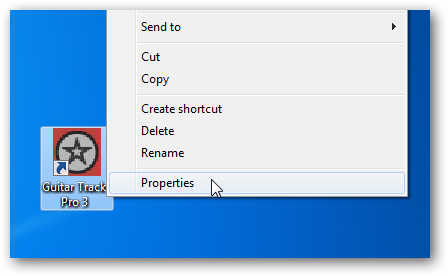
Ardından Uyumluluk sekmesine tıklayın ve ardından kutuyu işaretleyin Uyumluluk için bu programı çalıştır ve açılır pencereden Windows sürümünü seçin. Şimdi programı daima seçtiğiniz Windows sürümü için Uyumluluk Modunda çalıştıracaktır.

Sonuç
Umarım programı daha önce çalıştırmakWindows'un sürümü, yaşadığınız sorunları çözmenize yardımcı olur. Her program farklıdır, bu nedenle sorun giderme adımları değişecektir. Vista için yazılmış programların çoğu Windows 7'de çalışmalıdır, ancak tümü çalışmamalıdır. Windows 7'de düzgün çalışmayan bir programla ilgili sorun yaşıyorsanız ve Uyumluluk Modu sorun gidericisinden geçtiyseniz, en iyi seçeneğiniz, geliştiriciler web sitesinde daha yeni bir sürüm veya forumlarında arama yapmaktır.








